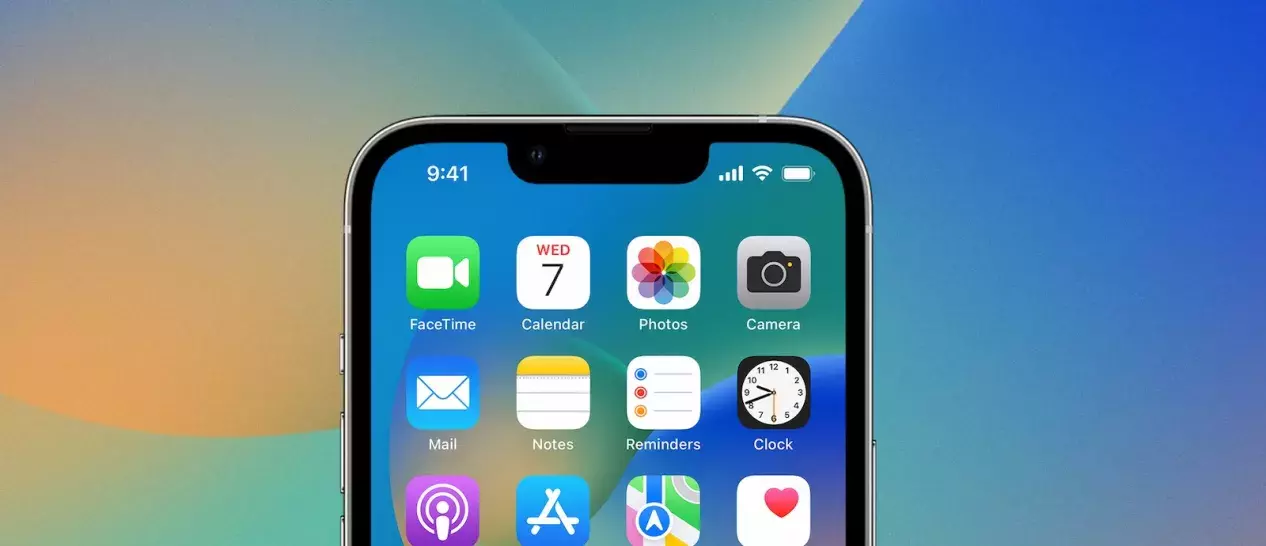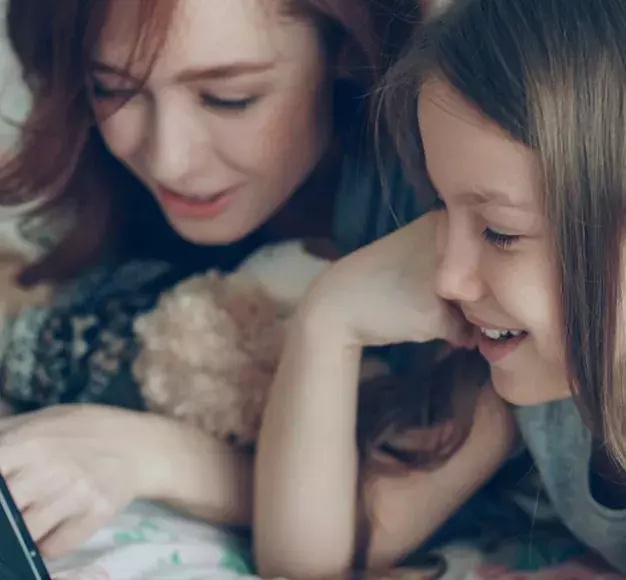Όπως και κάθε χρόνο, έτσι και φέτος η APPLE λάνσαρε τη νέα έκδοση του iOS 16, του λειτουργικού συστήματος των iPhone. Δε χρειάζεται φυσικά να σου υπενθυμίσουμε -ελπίζουμε- πόσο σημαντικό είναι να έχεις εγκαταστήσει στη συσκευή σου την πιο πρόσφατη ενημέρωση του λειτουργικού της συστήματος, αφού με τον τρόπο αυτό θα τη «θωρακίσεις» απέναντι σε κάθε απειλή, εκμεταλλευόμενος παράλληλα με τον καλύτερο τρόπο τις δυνατότητες και τα χαρακτηριστικά της. Στην περίπτωση του iOS 16 όμως, θα έχεις τη δυνατότητα να απολαύσεις και μία σειρά από νέες λειτουργίες που θα κάνουν τη ζωή σου ευκολότερη.
Είτε έχεις προνοήσει και κατεβάσει ήδη το iOS 16 στο iPhone σου, είτε μόλις που το έβαλες, έλα να δούμε όλα όσα αξίζει να δοκιμάσεις.
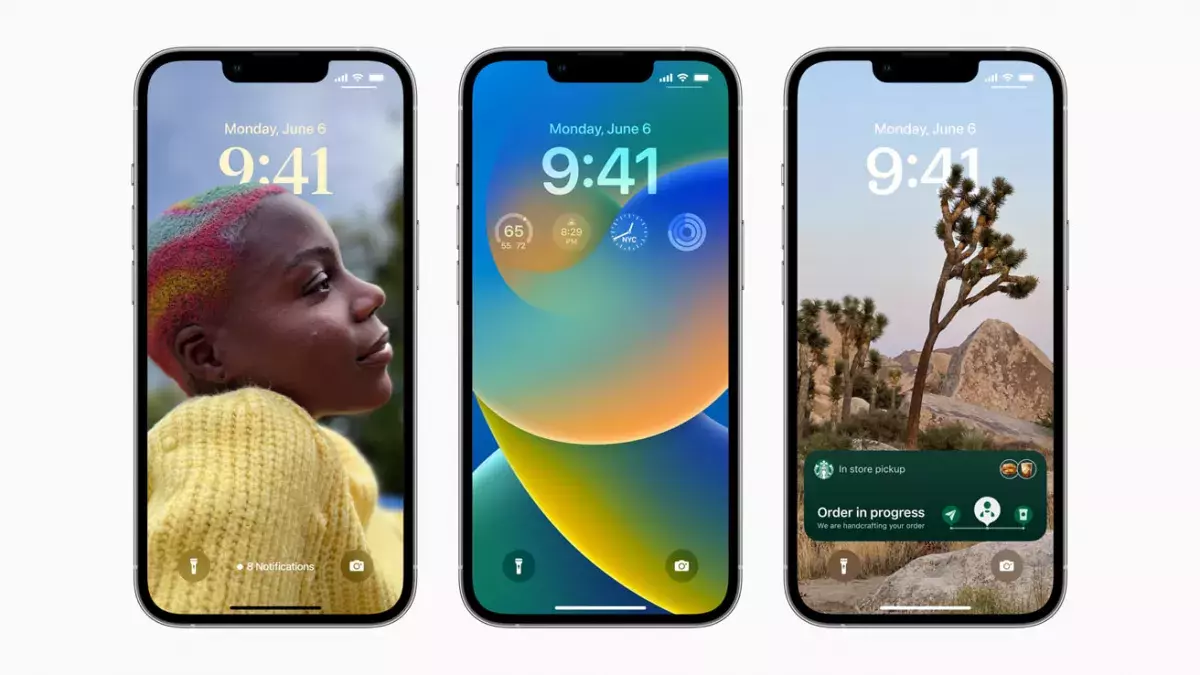
Επεξεργασία οθόνης κλειδώματος
Με το iOS 16 θα έχεις την ευκαιρία να «επέμβεις» στην οθόνη κλειδώματος του iPhone σου. Για να το κάνεις απλά πάτα παρατεταμένα επάνω στην οθόνη κλειδώματος: έτσι μπορείς να επεξεργαστείς την τρέχουσα ή να δημιουργήσεις ακόμα μία ώστε να εναλλάσσεσαι μεταξύ τους ελεύθερα. Θα επιλέξεις φωτογραφία background, γραμματοσειρά για την ώρα και πλήθος widgets, έτσι ώστε να εμφανίζονται οι πληροφορίες που πραγματικά χρειάζεσαι.
Προβολή πλήρους εικόνας άλμπουμ στην οθόνη κλειδώματος
Κάτι που θα λατρέψεις εσύ που συνηθίζεις να παίζεις τα αγαπημένα σου κομμάτια μέσω iPhone, χρησιμοποιώντας είτε το Music, είτε το Spotify. Η APPLE πλέον σου επιτρέπει να εμφανίζεις μία μεγαλύτερη έκδοση της εικόνας άλμπουμ ενός τραγουδιού στην οθόνη κλειδώματος. Έτσι θα μπορείς να διακρίνεις ευκολότερα τι παίζει αλλά κυρίως θα έχεις ένα αποτέλεσμα όμορφο στο μάτι. Για να αλλάξεις σε αυτή την προβολή, δεν έχεις παρά να κλικάρεις μία φορά στη μικρογραφία της εικόνας άλμπουμ η οποία θα μεγαλώσει και θα τοποθετηθεί κεντρικά στην οθόνη. Τόσο απλά!
Απτική ανάδραση κατά την πληκτρολόγηση
Με το iOS 16 η APPLE «ξεκλείδωσε» την απτική ανάδραση (αυτή την ανεπαίσθητη δόνηση που νιώθεις όταν π.χ. εισάγεις λανθασμένο κωδικό ξεκλειδώματος) στο πληκτρολόγιο. Γράφουμε «ξεκλείδωσε» διότι παρ’ όλο που το iPhone διαθέτει τη σχετική δυνατότητα εδώ και χρόνια, μόλις τώρα αυτή χρησιμοποιείται κατά την πληκτρολόγηση. Η δε αίσθηση που προσφέρει είναι απλά υπέροχη! Για να την ενεργοποιήσεις θα πρέπει να πας στα Settings, από εκεί στο Sounds & Haptics και κατόπιν στο Keyboard Feedback. Πάτα εκεί, ενεργοποίησε το Haptic (μην ασχοληθείς με το Sound, είναι εκνευριστικό) και είσαι έτοιμος.
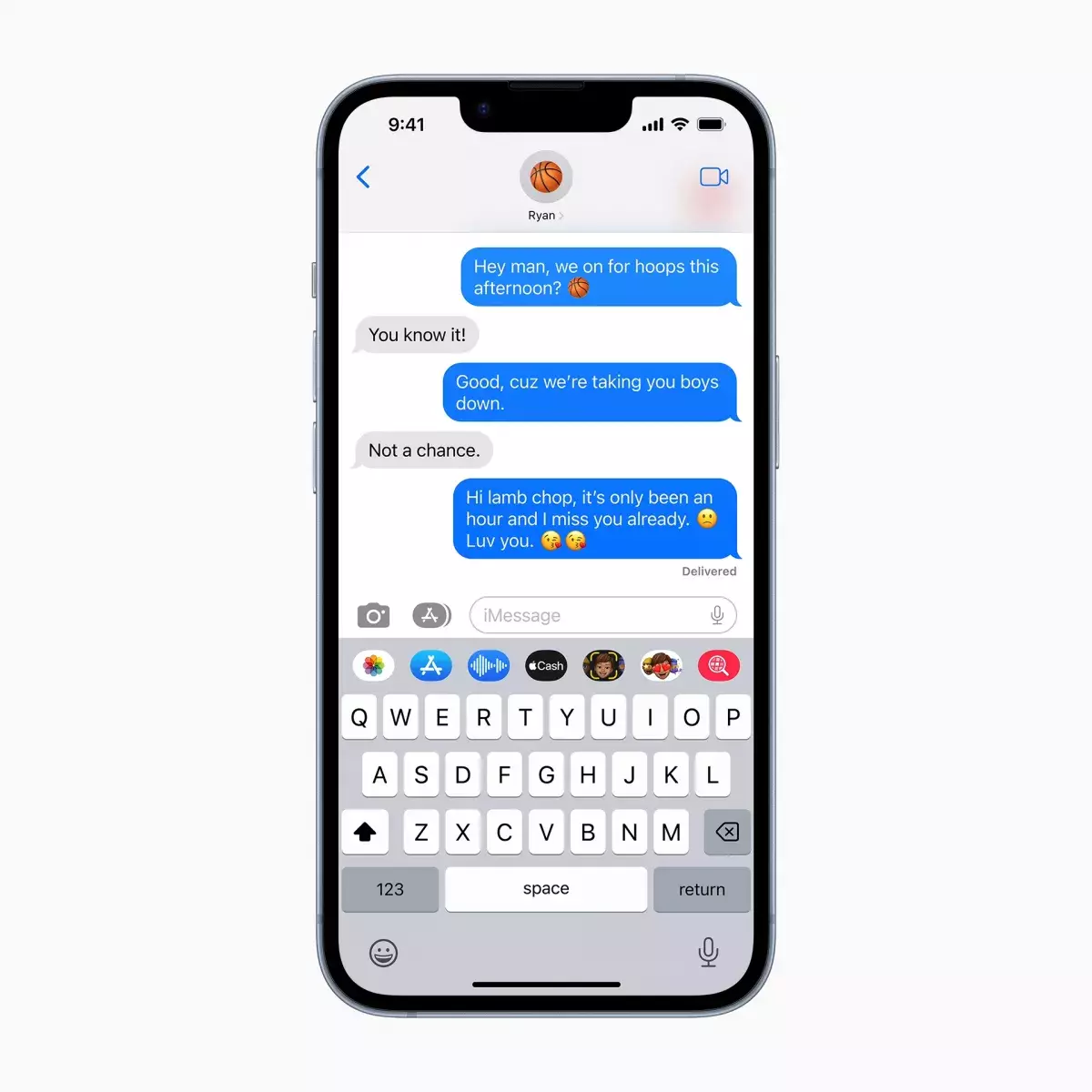
Επεξεργασία και αναίρεση αποστολής μηνυμάτων iMessage
Τα iMessages κάνουν… level up! Με τη νέα έκδοση του iOS, θα έχεις τη δυνατότητα να αναιρέσεις κάποιο μήνυμά σου μέσα στα επόμενα δύο λεπτά από τη στιγμή που το έστειλες. Αν λοιπόν μετανιώσεις για κάτι που έγραψες, πάτα παρατεταμένα επάνω του και στο μενού που εμφανίζεται επίλεξε Undo Send. Το μήνυμα θα διαγραφεί και από τη συσκευή σου αλλά και από αυτή του παραλήπτη, φτάνει να χρησιμοποιεί κι εκείνος iOS 16. Αν πάλι θες απλά να επεξεργαστείς ένα iMessage, μπορείς να το κάνεις εντός 15 λεπτών. Πάτα παρατεταμένα επάνω του και από το μενού επίλεξε Edit. Έχε υπ’ όψιν πως ο παραλήπτης θα μπορεί να δει τις διορθώσεις σου.
Προβολή αποθηκευμένων κωδικών πρόσβασης Wi-Fi
Μέχρι τώρα, είχες τη δυνατότητα να μοιραστείς κωδικούς πρόσβασης Wi-Fi φέρνοντας κοντά δύο συσκευές που έτρεχαν iOS. Το πρόβλημα όμως ήταν πως δεν μπορούσες ούτε να δεις τον κωδικό, ούτε να τον μοιραστείς με άλλο τρόπο. Ε, το iOS 16 έρχεται να δώσει λύση σε αυτό. Από τα Settings της συσκευής σου, πήγαινε στο Wi-Fi και πάτα το εικονίδιο με τις πληροφορίες (το «i» σε έναν κύκλο) δίπλα στο δίκτυο που σε ενδιαφέρει. Αφού επιβεβαιώσεις την ταυτότητά σου, θα είσαι σε θέση να δεις τον κωδικό του και μάλιστα, αν θες, να τον αντιγράψεις κιόλας, έτσι ώστε να τον μοιραστείς στη στιγμή.
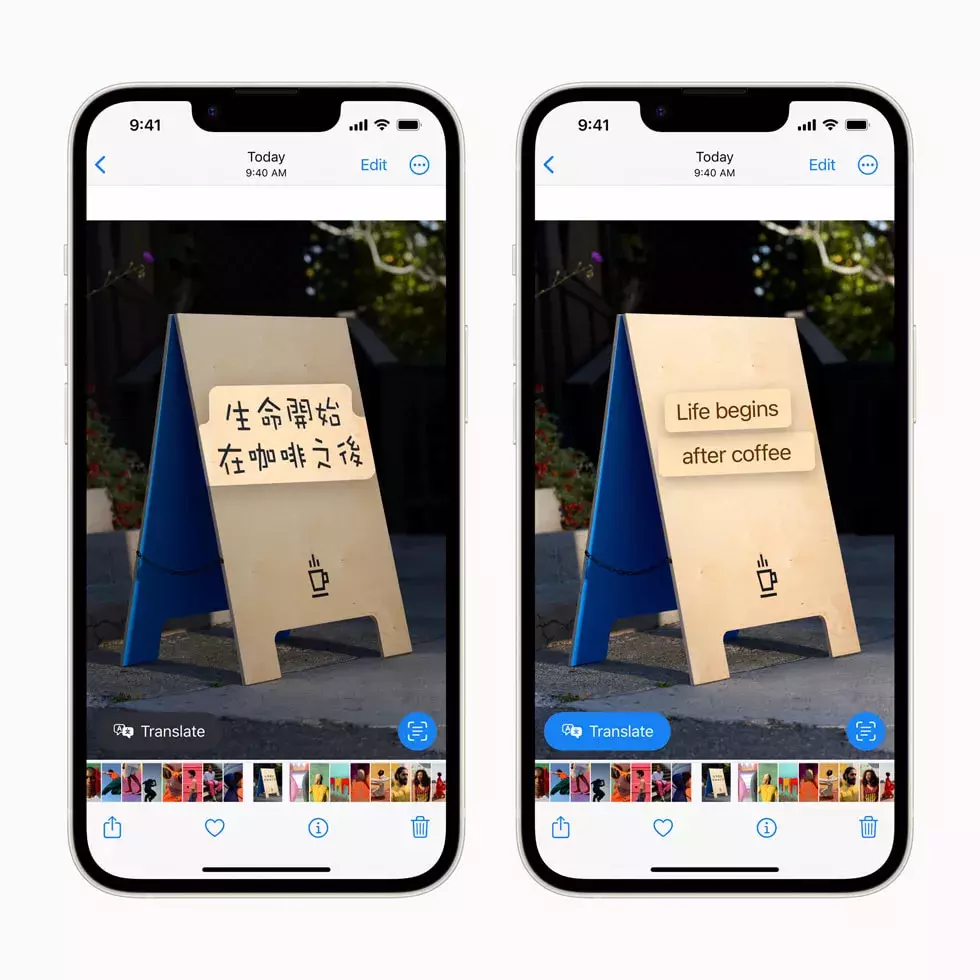
Μετάφραση κειμένου μέσω κάμερας
Αν διαθέτεις iPhone XS/XR ή νεότερο, τότε θα αποκτήσεις πρόσβαση σε μία φοβερά κουλ λειτουργία του iOS 16: θα μπορείς να χρησιμοποιείς την κάμερα για να σαρώσεις κείμενο το οποίο η συσκευή σου θα μεταφράσει αυτόματα! Άνοιξε το app Translate, από εκεί πήγαινε στο tab Camera και άφησε το iPhone σου να κάνει τα… μαγικά του σε πραγματικό χρόνο! Ό,τι πρέπει για να μεταφράζεις καταλόγους εστιατορίων, οδηγίες χρήσης και άλλα τέτοια κείμενα.
Εμφάνιση παρόμοιων φωτογραφιών/βίντεο
Το iOS 16 θα σου εξοικονομήσει πολύτιμο χώρο, ενημερώνοντάς σε για φωτογραφίες και βίντεο που βρίσκονται δύο ή και περισσότερες φορές στη συλλογή σου. Είτε γιατί τα αντέγραψες κατά λάθος, είτε γιατί τα κατέβασες ξανά και ξανά, τα αρχεία αυτά καταλαμβάνουν χωρίς λόγο χώρο στη συσκευή σου. Από το app Photos, πήγαινε στα Albums και ψάξε για ένα νέο άλμπουμ με τίτλο Duplicates. Όποια φωτογραφία ή βίντεο έχεις διπλό, θα βρίσκεται εκεί. Δε χρειάζεται να αρχίσεις τις διαγραφές: απλά πάτα Merge και το iPhone σου θα κρατήσει το αρχείο με την υψηλότερη ανάλυση, μεταφέροντας τα υπόλοιπα στον φάκελο Trash.
Αντιγραφή εφέ εικόνων
Οι φωτογραφίες από την εκδρομή του Σαββατοκύριακου είναι σχεδόν τέλειες. Το μόνο που χρειάζονται είναι ένα μικρό ρετούς μέσω του ενσωματωμένου editor που διαθέτει το iPhone σου και είναι έτοιμες. Πώς θα γίνει όμως να επεξεργαστείς μαζικά όλες τις φωτογραφίες που τράβηξες γλιτώνοντας χρόνο; Άνοιξε τη φωτογραφία που επεξεργάστηκες, πάτα στις τρεις τελείες και στο μενού που εμφανίζεται, επίλεξε Copy Edits. Πήγαινε σε οποιαδήποτε άλλη φωτογραφία και από το ίδιο μενού πάτα Paste Edits. Σημείωση: η επεξεργασία της εικόνας θα πρέπει να έχει γίνει μέσω του Photos της APPLE και όχι τρίτου app.
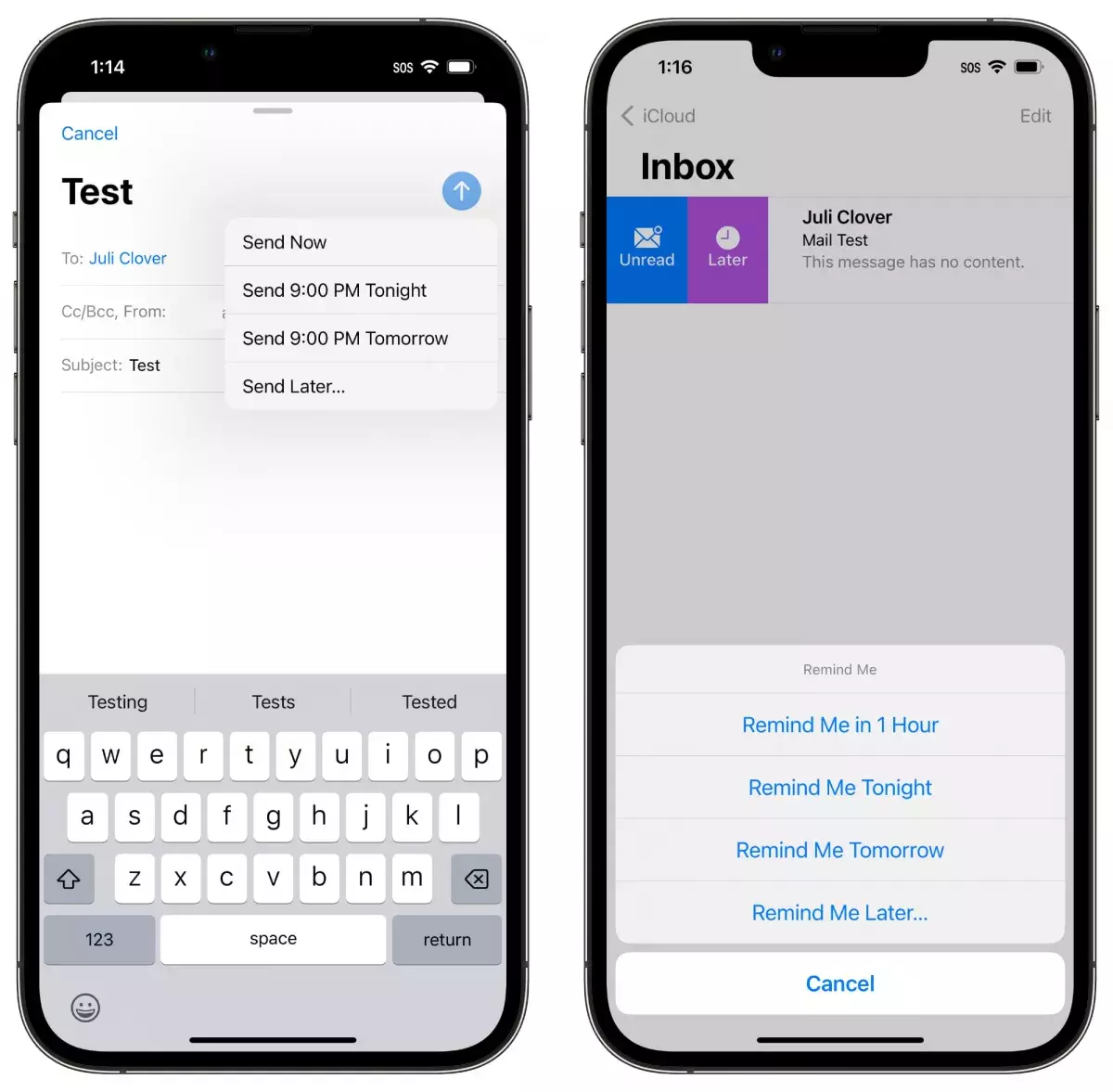
Προγραμματισμός αποστολής email
Για ‘σένα που το work from home (ή work from anywhere) έχει γίνει δεύτερη φύση σου, η δυνατότητα προγραμματισμού της αποστολής ενός email μόνο απαρατήρητη δε θα περάσει. Σε κανέναν δεν αρέσει άλλωστε να λαμβάνει emails στις 8 το βράδυ: μη γίνεις εσύ αυτός που τα στέλνει! Σύνθεσε κανονικά το μήνυμά σου μέσω της εφαρμογής Mail, ωστόσο πάτα παρατεταμένα στο μπλε βελάκι της αποστολής και στο μενού που εμφανίζεται, επίλεξε μία από τις ώρες που έχει επιλέξει για ‘σένα το iOS ή όρισε τη μέρα και την ώρα που εσύ προτιμάς (επιλογή Send Later, στο τέλος).
Προσθήκη πολλαπλών στάσεων στους χάρτες
Πρόκειται για λειτουργία που υπάρχει στο Android εδώ και χρόνια και που εν τέλει ήρθε και στο iOS (κάλλιο αργά παρά ποτέ): μπορείς πλέον να εισάγεις πολλαπλές στάσεις σε μία διαδρομή στο Maps! Μιλάμε για κάτι που θα βρεις αφάνταστα χρήσιμο σε ταξίδια και γενικώς διαδρομές που έχουν πολλά… «σταμάτα-ξεκίνα». Αρχικά όρισε τον τελικό σου προορισμό, πάτα στο Directions και επίλεξε το Add Stop (εναλλακτικά ζήτα από τη Siri να το κάνει). Μπορείς να πλαισιώσεις την κάθε σου διαδρομή έως και με 15 τέτοιες στάσεις.
Προστασία άλμπουμ με χρήση κωδικών
Το iOS 16 κάνει ένα σημαντικό βήμα στην προστασία του ιδιωτικού απορρήτου του χρήστη. Σκέψου ότι μέχρι πρότινος, κάποιος με πρόσβαση στο iPhone σου, μπορούσε να δει τις κρυμμένες ή και τις διαγραμμένες εικόνες σου. Ε, τα άλμπουμ αυτά πλέον κλειδώνουν. Ακόμα κι αν κάποιος αδιάκριτος αρχίσει και… ψαχουλεύει τη συσκευή σου, δε θα ‘ναι σε θέση να δει το περιεχόμενό τους. Από πλευράς σου δε χρειάζεται να κάνεις το παραμικρό για να ενεργοποιήσεις τη λειτουργία αυτή. Μπορείς να δεις ότι όντως είναι ενεργοποιημένη πηγαίνοντας μέσω του app Photos στα Albums, όπου και θα διαπιστώσεις πως τα Hidden και Recently Deleted έχουν ένα μικρό λουκέτο δίπλα στον τίτλο τους.